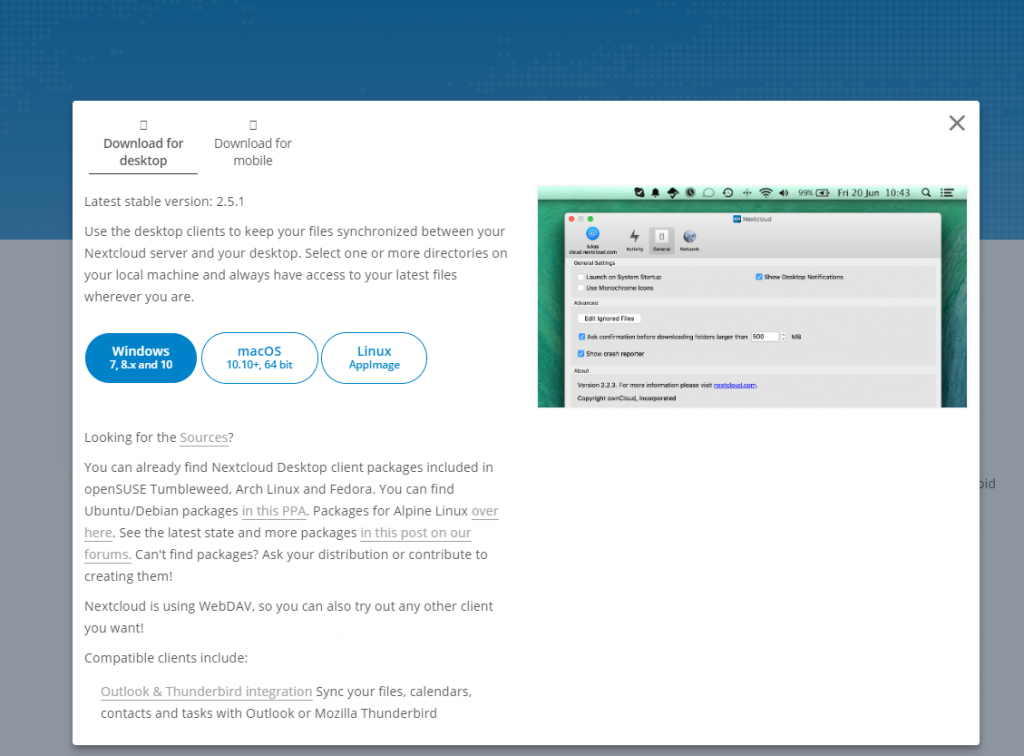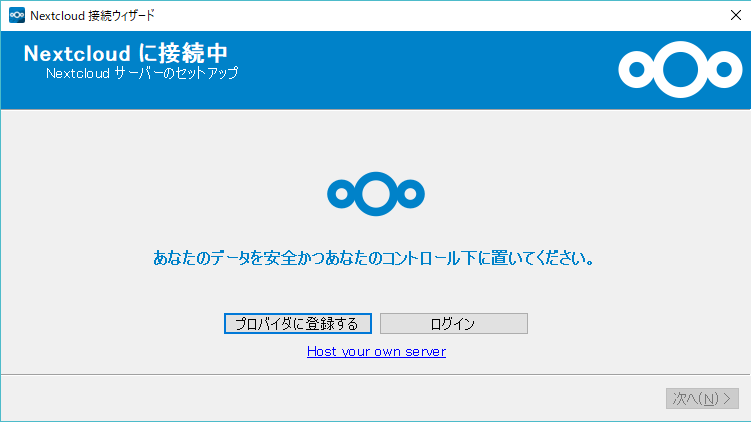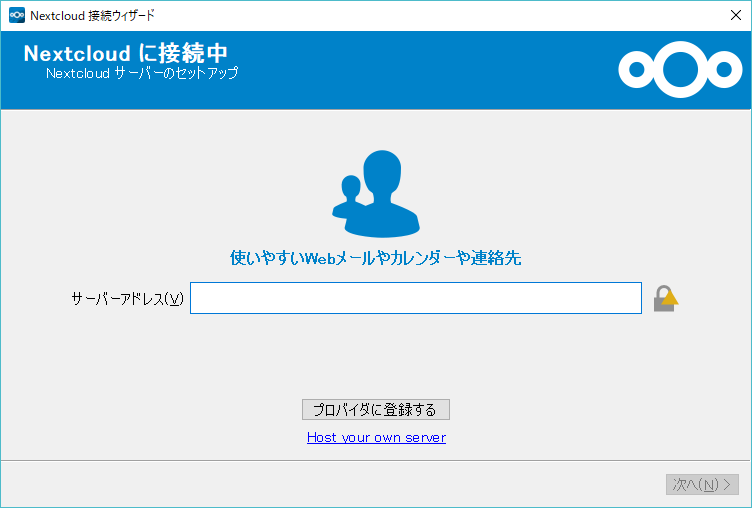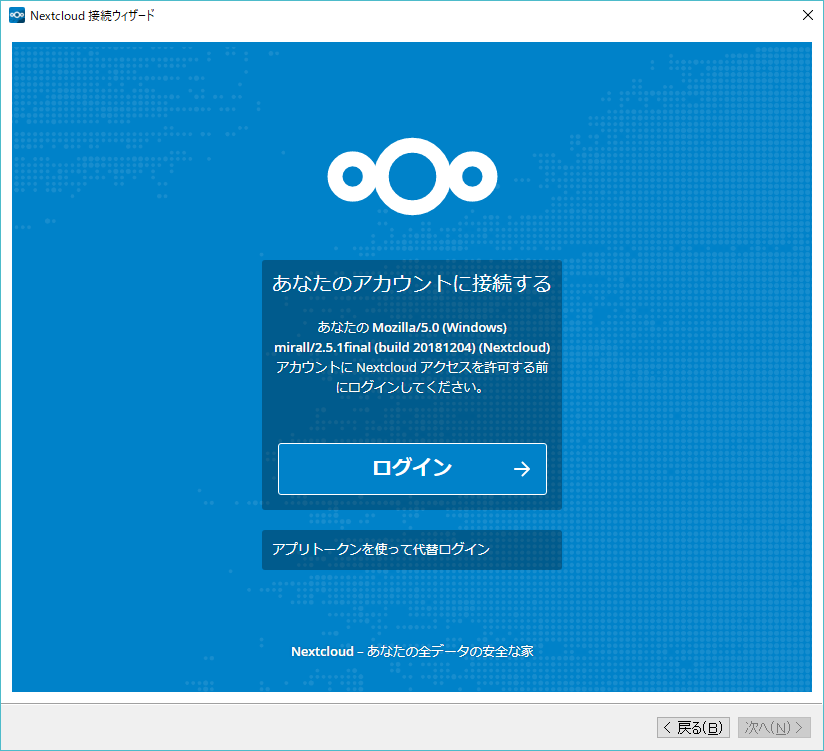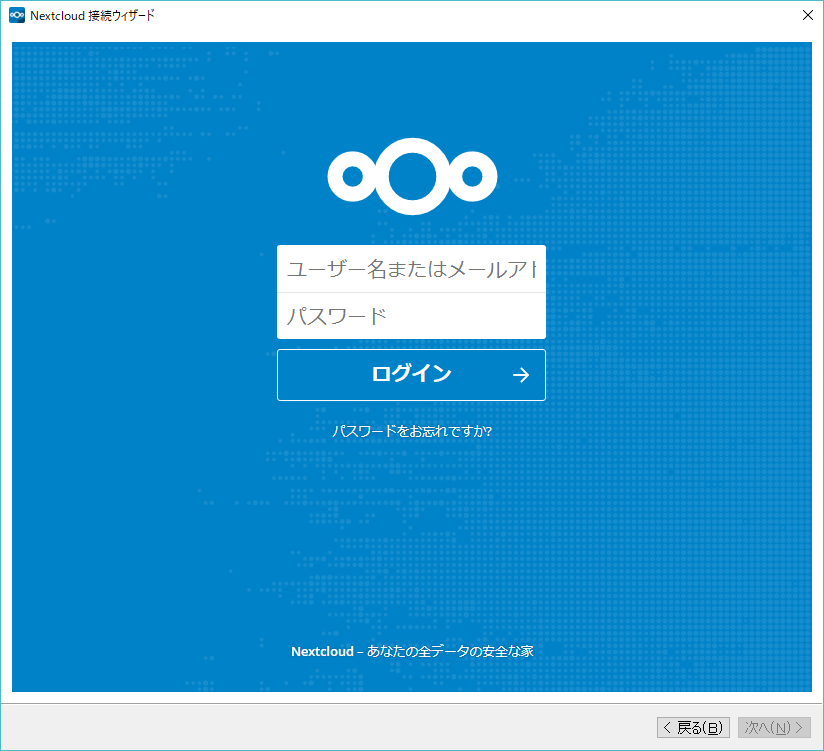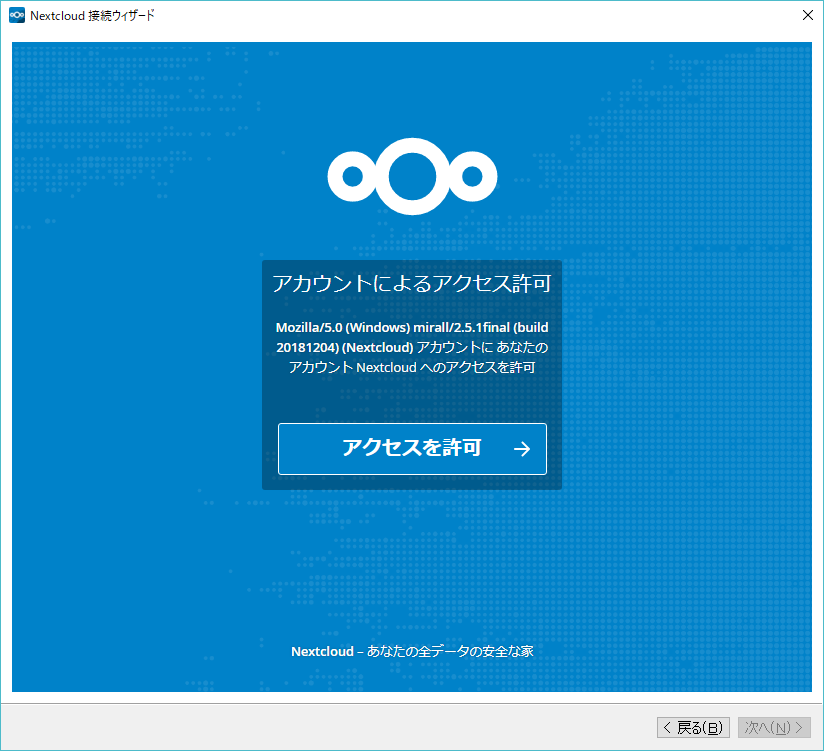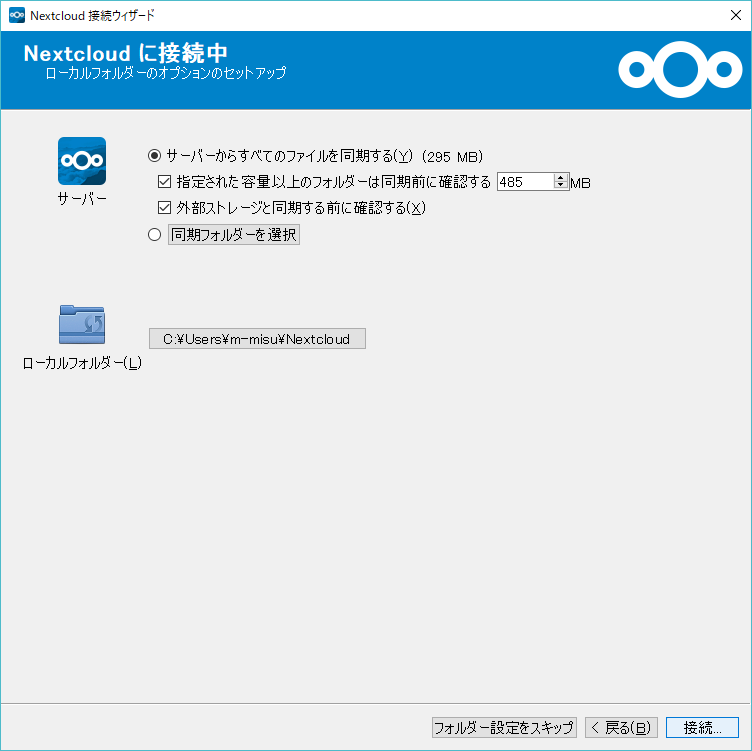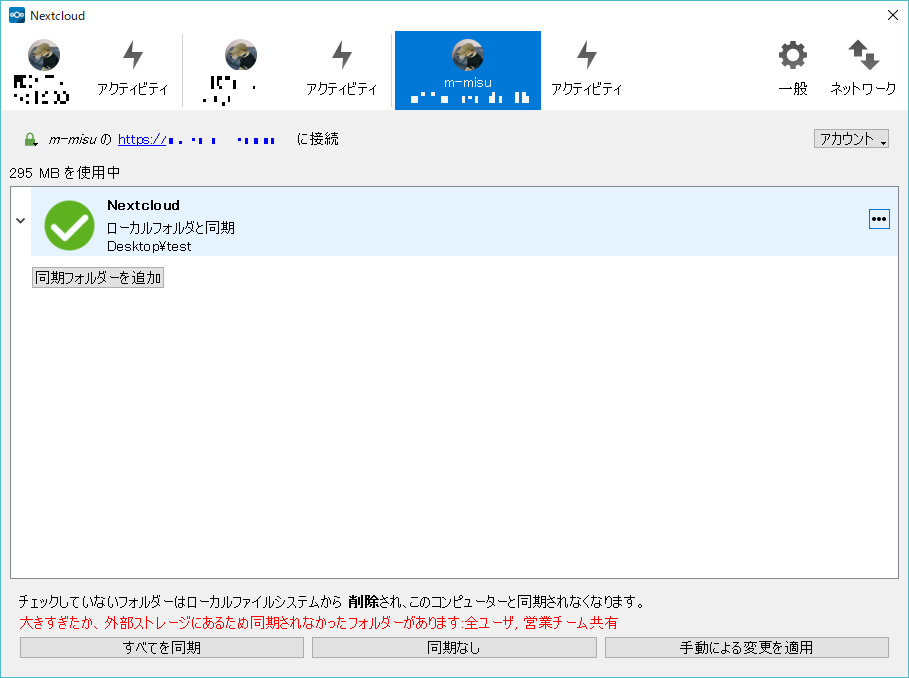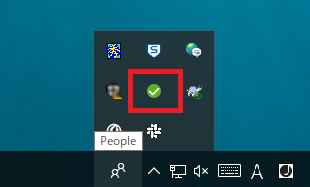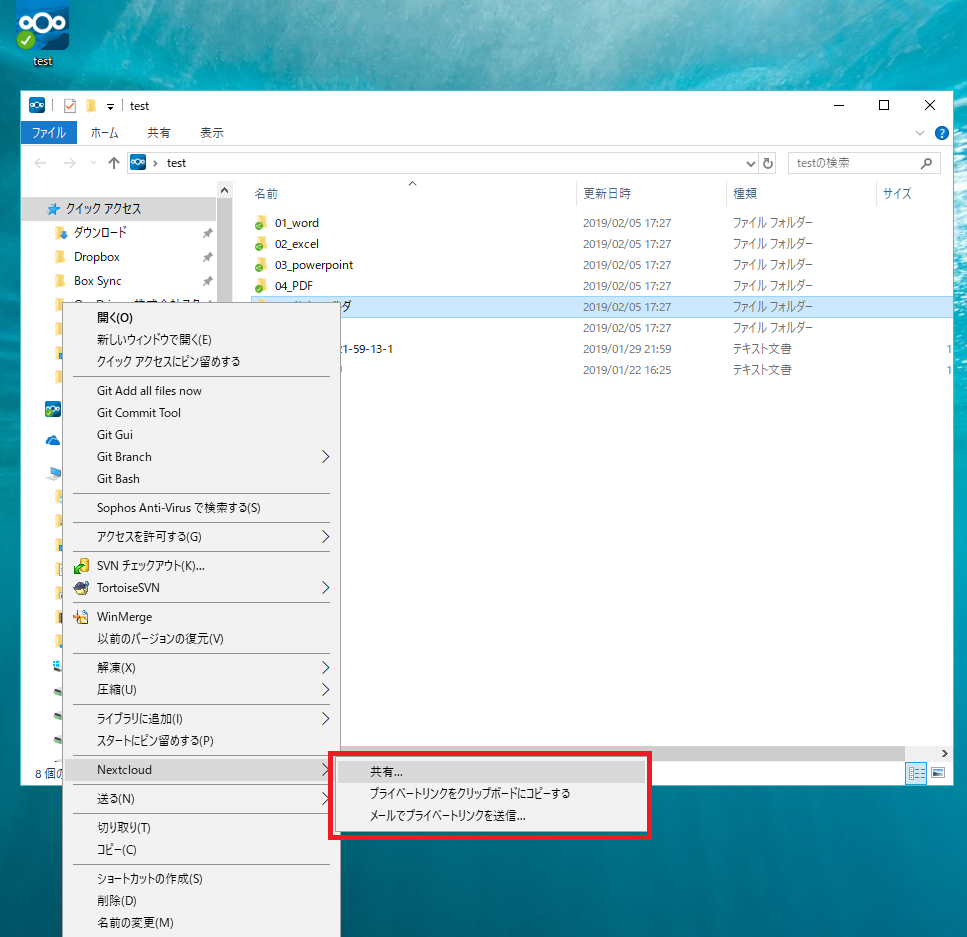はじめに
Nextcloudはオンラインストレージ環境を自前のサーバーで構築できるパッケージです。構築したNextcloudにはChromeやEdgeなどのブラウザーでアクセスするのが基本ですが、他のオンラインストレージサービスと同じように、同期アプリケーションでのアクセスも可能です。今回は、同期アプリケーションの設定方法について、紹介したいと思います。
インストール・設定
Nextcloudのダウンロードサイトから、同期アプリケーションをダウンロードします。
ダウンロード後、exeファイルを起動し、インストールを行います。インストール完了後、設定画面が起動しますので、ログインをクリックします。
構築したNextcloudサーバーのアドレスを入力し、次へ。
同期アプリ画面上に、ブラウザーと同じような画面が表示されますので、ログインをクリックします。
自分のユーザー名とパスワードを入力します。
アクセス許可をクリックします。
ログイン設定が完了しました。次は同期設定です。ローカルフォルダーは、任意のフォルダーを指定します。
同期設定も完了しました。Nextcloudサーバーと同期がかかります。同期が完了すると緑色のチェックがつきますので、ローカルフォルダーへファイルがダウンロードされているか、確認してみてください。
同期対象のフォルダーも設定できます。あまり使わないフォルダーや、大容量のフォルダーなどは、同期対象から外しておいた方がよいかもしれません。
同期アプリは、常に動いていますので、タスクバーにアプリのアイコンが表示されています。
同期アプリの便利なところは、ローカルフォルダー内のフォルダやファイルを右クリックすると、Nextcloudのメニューが表示され、共有設定やリンクのコピーができるところです。
このように、共有設定もすることができます。わざわざブラウザーでログインする必要がなくなります。
まとめ
日頃、業務で利用するデスクトップPCは、同期アプリを利用した方が、利便性がよくなります。同期は、PC側にもファイルを保持しますので、PCのディスクに余裕があるのであれば、同期アプリの利用をお勧めします。逆に、常にファイルを同期していますので、外に持ち歩くノートPCで、テザリングなどを利用している方にはお勧めできません。(私もあっという間にデータ利用上限に達してしまった事が何回もあります。)